MathType如何在公式中插入制表符和设置制表位
在日常生活中,我们希望将公式进行格式化,提供额外的灵活性,这里的格式化需要我们用到MathType的选项卡提供的公式制表符和制表位。
在这次教程中,我们给大家演示如何在公式中插入制表符和设置制表位的教程。下面我们使用MathType(win 10)并结合如图1所示的公式详细演示一遍教程。
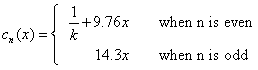
写入非括号内容创建公式左侧内容
我们可以发现“c”下有一个下标“n”,这里可以通过套用“下标和上标模板”中的“下标”模板,或点击快捷键“CTRL+ L”。写完如图2所示。
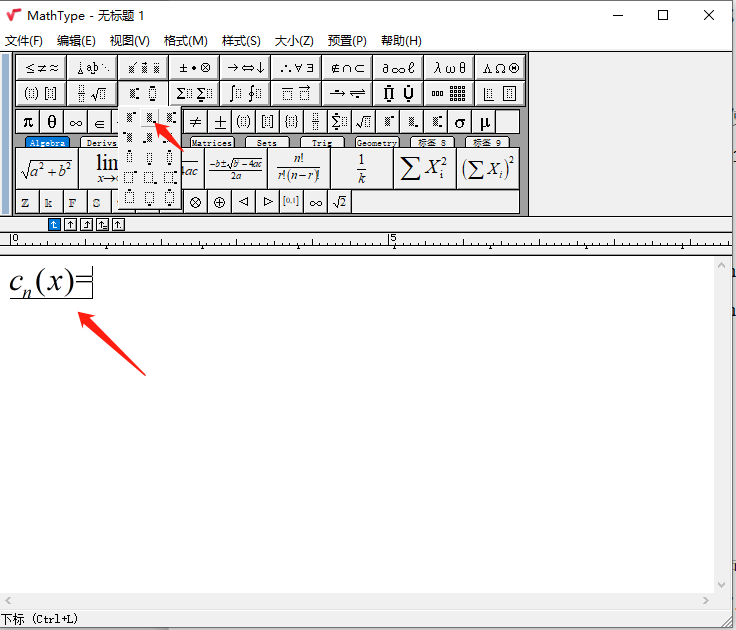
添加一个左大括号
首先我们点击“分隔符模板”中的“左大括号模板”,如图3所示。
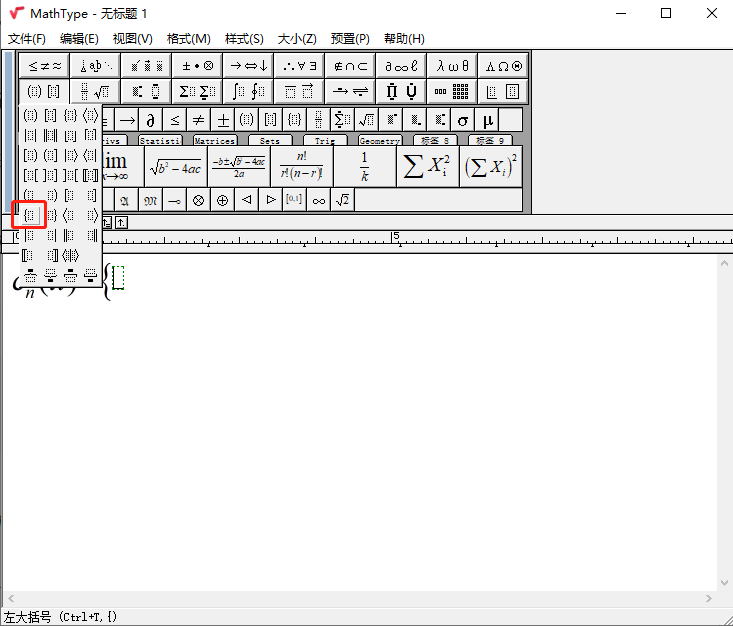
写入括号中的内容写入上部分内容并插入制表符
首先输入表达式“1/k+9.76x”,分数部分可以使用快捷键“CTRL+F”进行套用“分数”模板进行写入。然后使用快捷键“CTRL+TAB”插入制表符。如图4所示。
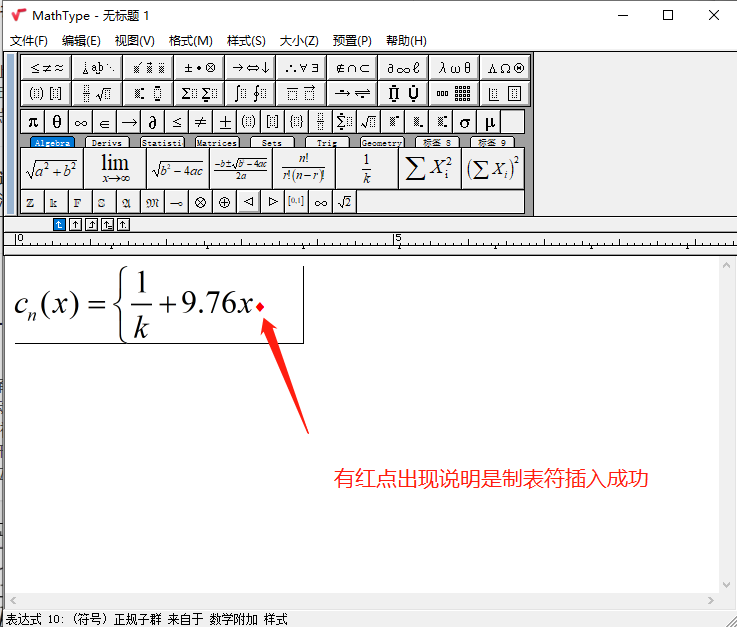
输入第一个条件
首先我们得从“样式”菜单中选择“文本”样式,然后写入“when n is even”,如图5所示。值得注意的是使用“文本”样式时是可以随意输入空格键的。
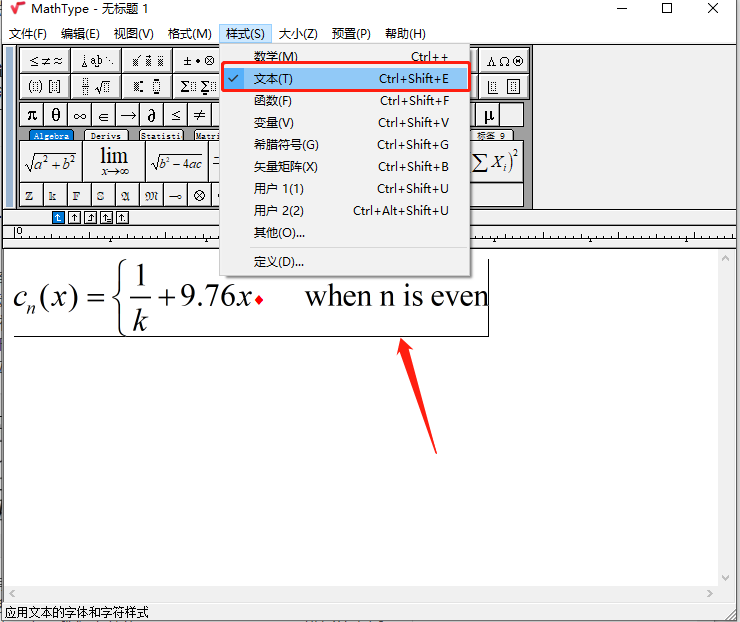
3、写入下部分内容并插入制表符
首先按下回车键开始括号新的一行,然后写入“14.3x”,重复第一个步骤的插入制表符。如图6所示。
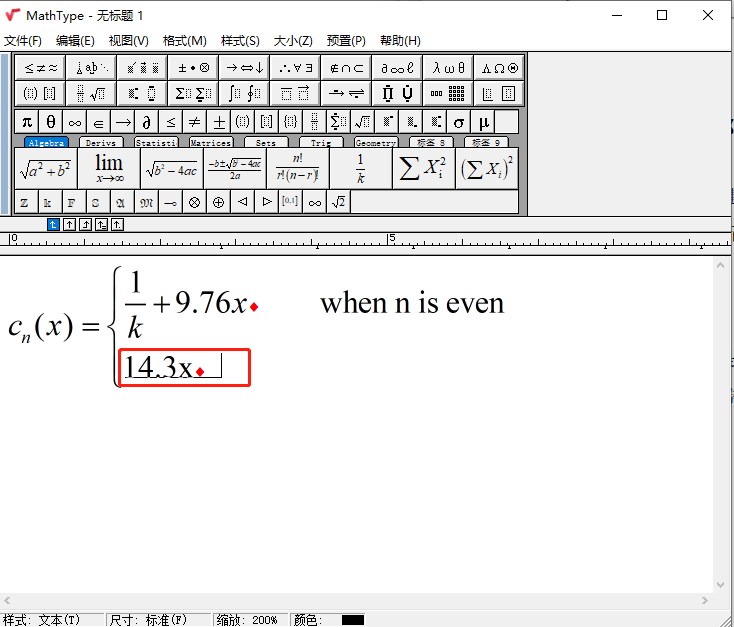
4、输入第二个条件并将n设置为变量
重复第二个修改样式的步骤,然后写入“when n is odd”,然后我们需要分别将两个“n”设置为变量。首先选中“n”然后点击“样式”菜单的“数学”样式即可完成修改。效果如图7所示。
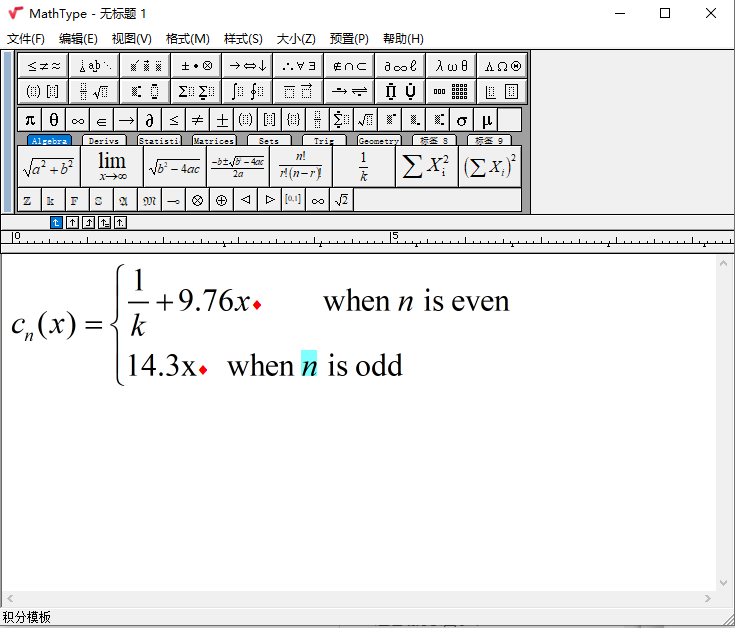
在大括号两行中插入制表符
我们需要在大括号开头两行插入制表符,如图8所示。尽管表达式有些突出,后面会设置制表位进行修改。
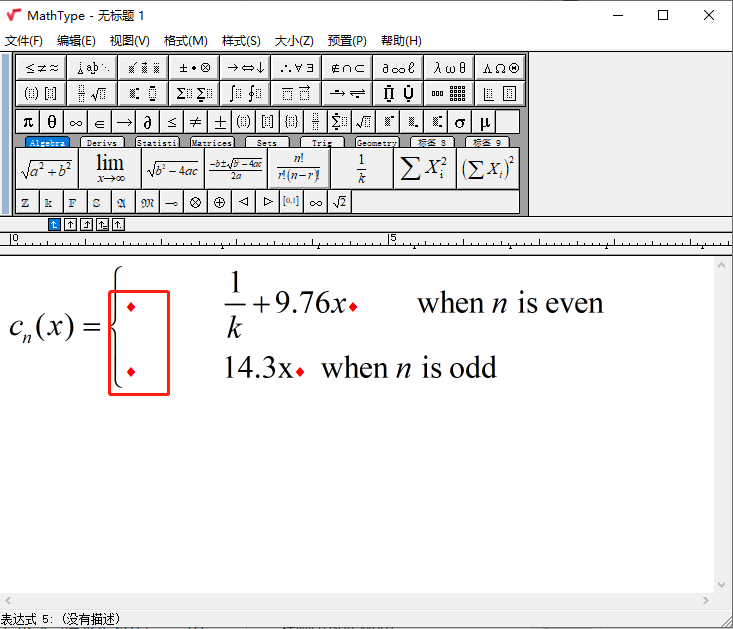
设置制表位1、设置向右的制表符
我们插入点放置在第一行“when”之前,然后点击“向右的制表位”放置在标尺大概5cm处,如图9所示。可以看到两行的条件自动向右对齐。
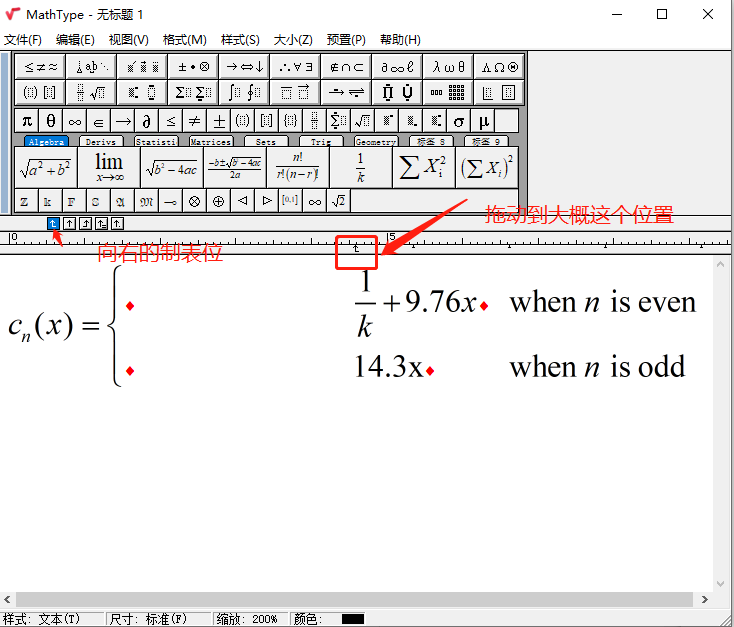
2、设置向左的制表符
首先将插入点放置“1/k”处,然后点击“向左的制表符”,拖动到标尺的3.3cm处,如图10所示。可以看到两行的表达式自动以“x”对齐。
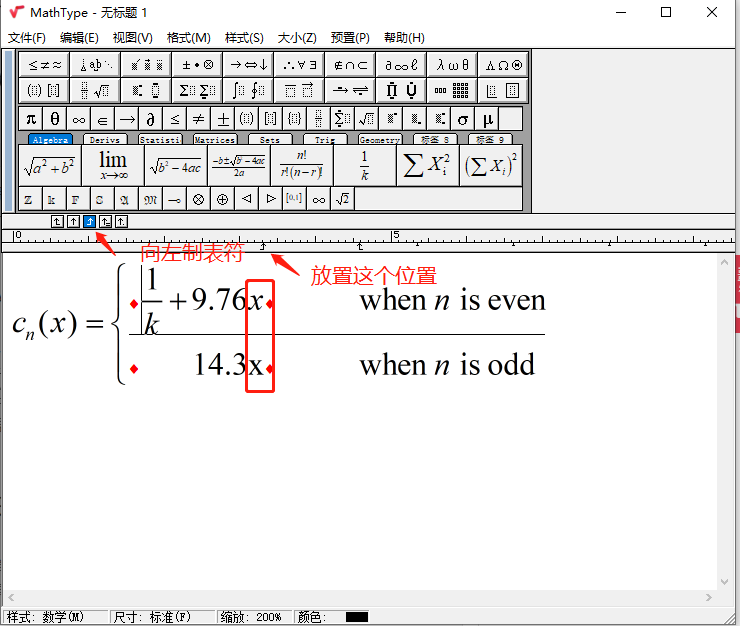
好了,以上就是MathType如何在公式中插入制表符和设置制表位的详细教程,如还需了解学习更多有关MathType的相关知识,敬请访问电脑系统之家。
最新推荐
-
excel怎么把一列数据拆分成几列 excel一列内容拆分成很多列

excel怎么把一列数据拆分成几列?在使用excel表格软件的过程中,用户可以通过使用excel强大的功能 […]
-
win7已达到计算机的连接数最大值怎么办 win7连接数达到最大值

win7已达到计算机的连接数最大值怎么办?很多还在使用win7系统的用户都遇到过在打开计算机进行连接的时候 […]
-
window10插网线为什么识别不了 win10网线插着却显示无法识别网络

window10插网线为什么识别不了?很多用户在使用win10的过程中,都遇到过明明自己网线插着,但是网络 […]
-
win11每次打开软件都弹出是否允许怎么办 win11每次打开软件都要确认

win11每次打开软件都弹出是否允许怎么办?在win11系统中,微软提高了安全性,在默认的功能中,每次用户 […]
-
win11打开文件安全警告怎么去掉 下载文件跳出文件安全警告

win11打开文件安全警告怎么去掉?很多刚开始使用win11系统的用户发现,在安装后下载文件,都会弹出警告 […]
-
nvidia控制面板拒绝访问怎么办 nvidia控制面板拒绝访问无法应用选定的设置win10

nvidia控制面板拒绝访问怎么办?在使用独显的过程中,用户可以通过显卡的的程序来进行图形的调整,比如英伟 […]
热门文章
excel怎么把一列数据拆分成几列 excel一列内容拆分成很多列
2win7已达到计算机的连接数最大值怎么办 win7连接数达到最大值
3window10插网线为什么识别不了 win10网线插着却显示无法识别网络
4win11每次打开软件都弹出是否允许怎么办 win11每次打开软件都要确认
5win11打开文件安全警告怎么去掉 下载文件跳出文件安全警告
6nvidia控制面板拒绝访问怎么办 nvidia控制面板拒绝访问无法应用选定的设置win10
7win11c盘拒绝访问怎么恢复权限 win11双击C盘提示拒绝访问
8罗技驱动设置开机启动教程分享
9win7设置电脑还原点怎么设置 win7设置系统还原点
10win10硬盘拒绝访问怎么解决 win10磁盘拒绝访问
随机推荐
专题工具排名 更多+





 闽公网安备 35052402000376号
闽公网安备 35052402000376号